VirtualBox kan de sessie voor de virtuele machine niet openen - 0x80004005
Als VirtualBox het gast-besturingssysteem niet start en het toont Failed to open session for the virtual machine, E_FAIL (0x80004005) , volg dan dit artikel om de oplossing te vinden. VirtualBox kan ook worden weergegeven De virtuele machine is tijdens het opstarten onverwacht beëindigd met afsluitcode 1 (0x1). Meer details zijn mogelijk beschikbaar in het VirtualBox-logbestandbericht(The virtual machine has terminated unexpectedly during startup with exit code 1 (0x1), More details may be available in VirtualBox log file) . Als u deze foutmelding krijgt, volgen hier enkele suggesties om uw probleem op te lossen.
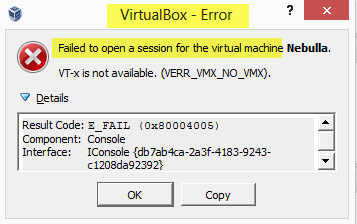
Kan sessie niet openen voor de virtuele machine
VT-x is niet beschikbaar ( VERR_VMX_MO_VMX )
E_FAIL (0x80004005)
VirtualBox kan de sessie voor de virtuele machine niet openen
Als VirtualBox VM niet wordt geopend of gestart(VirtualBox VM is not opening or starting) , moet u de volgende stappen uitvoeren om dit probleem op te lossen:
- Open VirtualBox als beheerder
- Platformpakket installeren
- Opgeslagen status negeren
- VirtualBox opnieuw installeren
1] Open VirtualBox als beheerder
Hoewel beheerdersrechten standaard niet verplicht zijn, moet u dat soms gebruiken om dit probleem op te lossen. Als u een snelkoppeling op het bureaublad van VirtualBox hebt en u gebruikt deze snelkoppeling om deze tool te openen, kunt u met de rechtermuisknop op het bijbehorende logo klikken en Als administrator uitvoeren(Run as administrator) selecteren . Als u echter permanent beheerdersrechten aan VirtualBox wilt geven , moet u deze stappen volgen.
Klik met de rechtermuisknop(Right-click) op de snelkoppeling op het bureaublad en ga naar Eigenschappen(Properties) . Schakel daarna over naar het tabblad Compatibiliteit .(Compatibility )
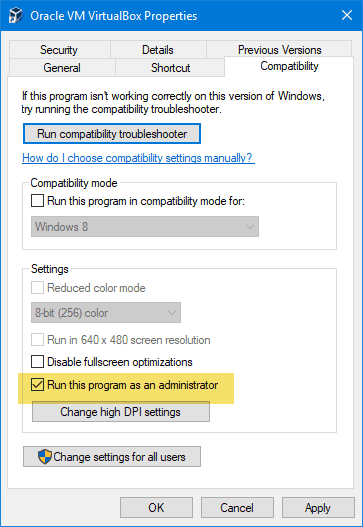
Hier zou u een selectievakje moeten vinden met de tekst Dit programma uitvoeren als beheerder(Run this program as an administrator) . Vink dat selectievakje aan en klik op de knop OK om de wijziging op te slaan.
Als u echter geen snelkoppeling op het bureaublad hebt en u VirtualBox opent vanuit het menu Start , kunt u het volgende doen. (Start)U kunt zoeken naar VirtualBox , met de rechtermuisknop op het exacte zoekresultaat klikken en Uitvoeren als beheerder(Run as administrator) selecteren .
Als u beheerdersrechten wilt geven aan deze knop in het menu Start , zullen de volgende stappen u ook helpen. Zoek naar VirtualBox in het zoekvak van de taakbalk en selecteer (Taskbar)Bestandslocatie openen (Open file location). Kortom, u moet de opstartmap op de Windows-computer openen(open the Startup folder in Windows computer) en naar Oracle VM VirtualBox gaan .
Klik daarna met de rechtermuisknop op het Oracle VM VirtualBox - pictogram en ga naar het tabblad Properties > Compatibility en schakel het selectievakje Dit programma uitvoeren als beheerder in(Run this program as an administrator) .
Nadat u dit hebt gedaan, zou u het probleem niet moeten krijgen zoals eerder vermeld.
Fix : Raw-modus is niet beschikbaar dankzij Hyper-V VirtualBox-fout(Raw-mode is unavailable courtesy of Hyper-V VirtualBox error) .
2] Platformpakket installeren
Het platformpakket helpt VirtualBox om verschillende componenten gemakkelijk te gebruiken. Als je het nog niet hebt geïnstalleerd, kun je naar deze pagina(this page) gaan en het nieuwste platformpakket voor je besturingssysteem downloaden.
3] Opgeslagen status negeren
Als u de VirtualBox niet hebt gesloten of de virtuele machine niet correct hebt uitgevoerd, bestaat de kans dat u een dergelijk probleem krijgt. Gebruik daarom de optie Opgeslagen status negeren(Discard Saved State ) om alle lopende processen te beëindigen en de app onmiddellijk te sluiten. U kunt ook de virtuele machine selecteren en op Ctrl + J drukken .
4] VirtualBox opnieuw installeren
Als geen van de bovenstaande suggesties u heeft geholpen om het probleem op te lossen, is de enige oplossing de herinstallatie van VirtualBox . Vergeet niet om alle restjes te verwijderen voordat u het opnieuw installeert.
Ik hoop dat deze oplossingen u zullen helpen.(I hope these solutions will be helpful to you.)
Vervolgens zullen we zien wat u kunt doen als VirtualBox niet kon registreren en openen van het afbeeldingsbestand van de harde schijf(VirtualBox failed to register & open Hard Disk image file) .
Related posts
Hoe Windows Sandbox in VirtualBox gast-besturingssysteem in te schakelen
VirtualBox geeft een zwart scherm weer en geen gast-besturingssysteem opstarten
VirtualBox kan het afbeeldingsbestand van de harde schijf niet registreren en openen
FATAL: Geen opstartbaar medium gevonden! Systeem gestopt fout in VirtualBox
Fix BitLocker-stationsversleuteling kan niet worden gebruikt, fout 0x8031004A
Deze actie is alleen geldig voor producten die momenteel zijn geïnstalleerd
Een onverwachte fout zorgt ervoor dat u het bestand niet kunt verwijderen
Hoe u Small Memory Dump-bestanden (dmp) kunt openen en lezen in Windows 11/10
HTTPS-sites openen niet in een browser op een Windows-computer
Fix Apparaatcodering is tijdelijk opgeschort in Windows 11/10
Windows-beveiliging zegt geen beveiligingsproviders in Windows 11/10
Brandproces mislukt - Power Calibration Error of Medium Speed Error
Windows 11/10 loopt vast bij het laden van een scherm of het opnieuw opstarten
De versie van het besturingssysteem is niet compatibel met Opstartherstel
BitLocker Setup kan de BCD-opslag (Boot Configuration Data) niet exporteren
Windows Brightness Control werkt niet of verandert automatisch
Hoe DAQExp.dll te repareren ontbreekt fout op Windows 10
Uw invoer kan niet worden geopend: VLC kan MRL niet openen
Oplossing: Windows Driver Foundation gebruikt hoge CPU
Windows blijft hangen bij Diagnose van uw pc-scherm
